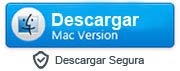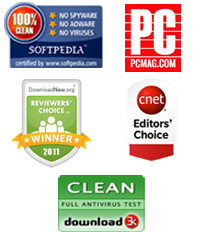Cómo utilizar MobileTrans para transferir datos entre iPhone y Android
¿Has cambiado de iOS a Android o viceversa? De ser así, debe saber que, en la mayoría de los casos, transferir los datos de un iPhone a un Android, o de un Android a un iPhone, no es tan sencillo. Por supuesto, puedes utilizar un programa llamado MobileTrans Phone Transfer para hacer esta transferencia con facilidad y sin problemas.
MobileTrans Phone Transfer es una herramienta avanzada que permite la transferencia de datos tales como contratos, mensajes de texto SMS, imágenes, música, etc. desde el iPhone al Android, o desde el Android al iPhone, en solo unos pocos y sencillos pasos. A continuación los tres pasos para utilizar MobileTrans Phone Transfer para transferir datos de un teléfono a otro:
|
Paso 1: Descargar, instalar y ejecutar MobileTrans en tu PC
- En primer lugar, es necesario descargar e instalar MobileTrans en tu PC. Al iniciar el programa y elegir "Transferencia de Datos Móviles ," aparecerá una ventana de la siguiente manera:
- Nota: Si quiere cambiar el idioma por defecto de MobileTrans a Español, pinche en el icono de Menu > Language (Menú > Idioma) y seleccione Español. También puede seleccionar el Español como su idioma por defecto durante el proceso de instalación.
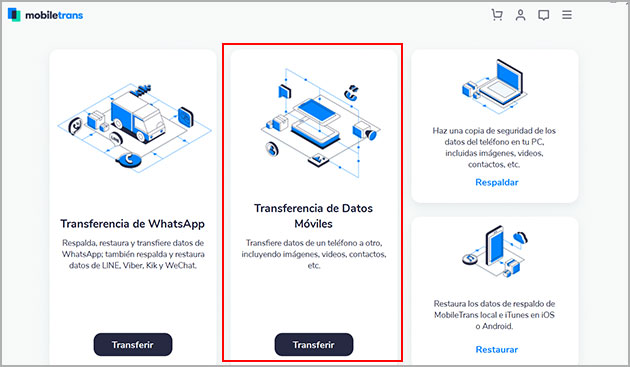
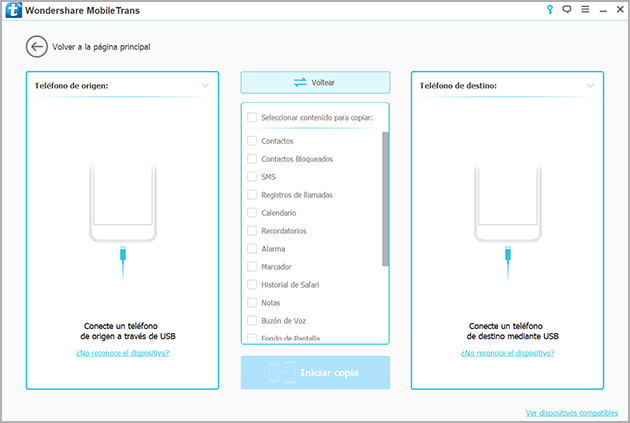
Paso 2: Conectar los dos dispositivos a tu PC
- Ahora, es necesario conectar al mismo tiempo tanto el iPhone como el teléfono Android al ordenador mediante un cable USB. Después de hacer esto, el programa detectará tus teléfonos automáticamente. Utilizar el botón de "Voltear" para intercambiar posición.
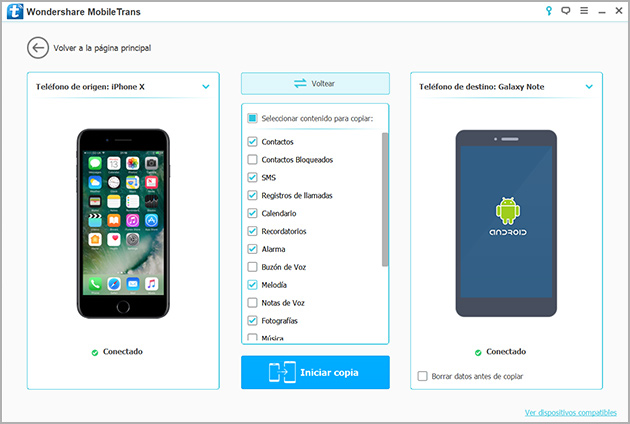
Nota: No olvides habilitar la depuración USB en su dispositivo Android. Para ello, acceda a “Ajustes”, toque “Información del teléfono”, pulse sobre “Número de compilación” 7 veces para desbloquear el modo de programador y luego vaya otra vez a Configuración > Más > Opciones de desarrollo y habilitar la depuración USB.
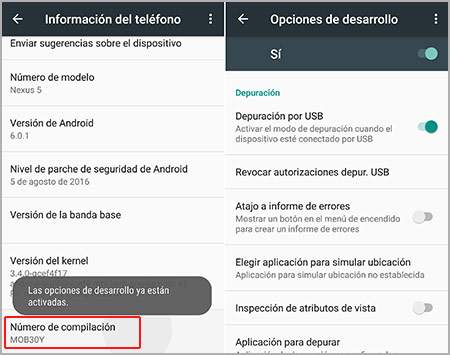
Nota: Aquí estamos mostrando la transferencia de datos desde el iPhone al Android, pero también se puede utilizar este programa para transferir tus datos desde el Android al iPhone.
Paso 3: Comenzar a transferir datos de un teléfono a otro
-
En este último paso, selecciona los datos que deseas copiar a otro teléfono y haz clic en el botón "Iniciar Copia" para iniciar el proceso de transferencia de datos.
Nota: Por favor, asegúrate de que la última versión de iTunes está instalada en tu ordenador y que tus dos teléfonos están conectados todo el tiempo durante el proceso de transferencia de datos.
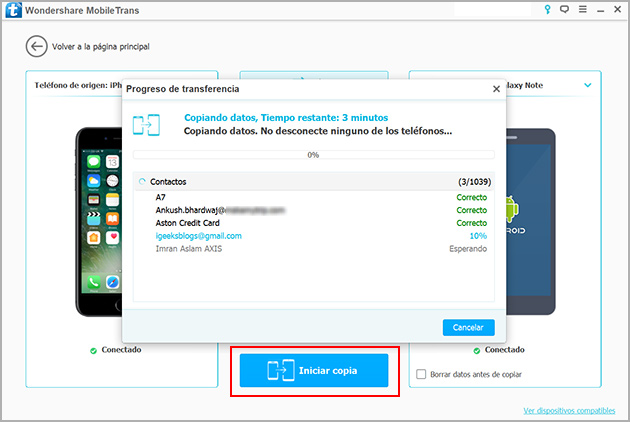
Esta aplicación no transfiere el historial de chat de WhatsApp. Deberá́ descargar esta aplicación por separado para transferir los chats de WhatsApp entre iOS y Android.